¡Tres cosas que hacer con tu nuevo teléfono Samsung antes que nada!
Acaba de comprar un nuevo Galaxy S22 o S22 Ultra y necesita configurar su teléfono inteligente. En este tutorial, le mostraré 3 cosas que debe hacer/cambiar/probar en su nuevo teléfono inteligente Samsung Galaxy.
No es un proceso muy complicado configurar tu nuevo smartphone Android. Pero al igual que con todos los fabricantes como Samsung, hay opciones y características que no necesariamente conoces cuando abres tu nuevo teléfono inteligente. Es este tipo de cosas ocultas en One UI 4.0 de las que hablaremos en este tutorial.
- Si quieres más consejos para tu Samsung, consulta mi guía de los mejores consejos y trucos de OneUI
- Compre un cargador y una cubierta protectora
- Reasignar el botón de tecla lateral
- Cambiar de Samsung Free a Google Discover
Compre un cargador y una funda protectora
Así es, desde el lanzamiento del Galaxy S21 el año pasado, Samsung no incluye mucho en términos de cargadores. Ya no hay cargadores, solo cables, que acompañan a su nuevo dispositivo. No solo eso, Samsung también está eliminando esas cubiertas protectoras de plástico transparente y baratas.
Esta fue una decisión que Samsung justificó a través de su programa Galaxy for the Planet para hacer más sostenibles su cadena de producción y sus productos, aunque también puede verse como un modo de greenwashing.
Afortunadamente puedes elegir alternativas en nuestras comparativas de las mejores fundas protectoras para Galaxy S22 así como los mejores cargadores para tu smartphone Samsung. A continuación hay algunos enlaces de compras a las selecciones de los editores para ambos tipos de productos.
Reasignar el botón de tecla lateral
Por absurdo que parezca, no puede apagar un teléfono inteligente Samsung simplemente presionando la tecla lateral durante más tiempo. Es tan complicado que voy a dedicar un artículo especial sólo para esto. Pero en pocas palabras, el botón de encendido también funciona como un botón de Bixby y, de forma predeterminada, una presión prolongada activará el asistente de voz de Samsung.
- Ir a Configuración seguido de Características avanzadas.
- Seleccione Tecla lateral.
- Debajo Mantenga presionado , seleccione Menú de apagado.
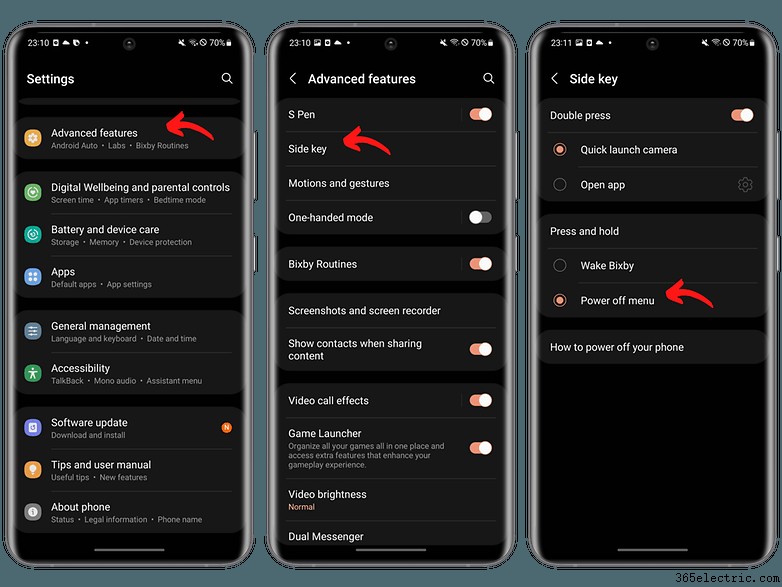
Cambiar de Samsung Free a Google Discover
Samsung lanzó recientemente su propia versión de Google Discover, que es una fuente de noticias que ofrece contenido recomendado que va desde noticias hasta videos, música y juegos según su patrón de uso (y sus datos de navegación, ¡no nos olvidemos de eso!).
No tengo nada en contra de la función Samsung Free, pero si quieres volver a tu viejo Google Discover (que basa sus recomendaciones en la misma cantidad de datos recopilados), no hay nada más fácil.
- En la pantalla de inicio, presione y mantenga presionado.
- Presione el Configuración botón.
- Toca Añadir página multimedia a la pantalla de inicio.
- Seleccione Google Discover.
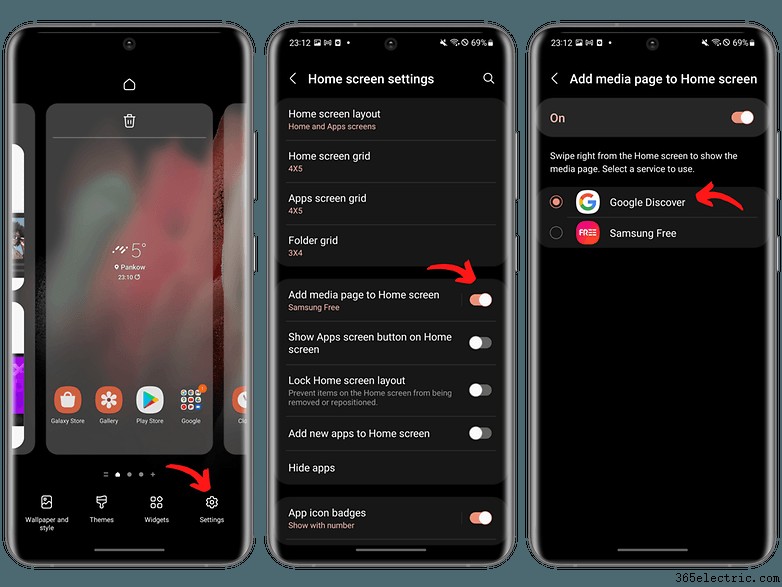
Eso es todo por esta lista (obviamente) no exhaustiva de algunas de las funciones que activo cada vez que configuro un nuevo teléfono inteligente Samsung. ¿Te ha resultado útil alguno de estos consejos? Y tú, ¿qué haces primero cuando obtienes un teléfono inteligente nuevo?
- ·Cómo conseguir un nuevo teléfono de Verizon antes de su contrato termina
- ·10 Cosas que usted debe Antes de usar la HTC HD2
- ·Cómo Flash Su HD2 Con Android
- ·Problemas con un Samsung SGH- A817
- ·Cosas que puedes hacer con el Internet en su teléfono
- ·Cómo conseguir un nuevo teléfono antes de su Acaba contrato con AT & T
- ·Cómo conseguir un nuevo teléfono antes de que su contrato termina
- ·Cosas divertidas para hacer con tu teléfono celular
